Grabaciones y Playback
La Shuffleboard puede cargar todas las actualizaciones de los widgets durante una sesión. Después el archivo cargar puede repetirse para ver que sucedió durante un partido o una práctica. Esto es especialmente útil si algo no funciona como se desea durante un partido y usted quiere ver que sucedió. Cada grabación es guardada en un archivo de grabación.
Crear una Grabación
Cuando Shuffleboard comienza a grabar a todos los valores de NetworkTables se registran y continúa hasta que se detiene pulsando el botón de grabación / parada en los controles de la grabadora como se muestra a continuación. Si se desea realizar una nueva grabación, como cuando se está probando una nueva pieza de código o sistema mecánico, detenga la grabación actual si se está ejecutando, y haga clic en el botón de grabación. Vuelva a hacer clic en el botón para detener la grabación y cerrar el archivo de grabación. Si el botón es redondo (como se muestra), haga clic en él para iniciar una grabación. Si el botón es un cuadrado, entonces se está ejecutando una grabación, así que haga clic en él para detener la grabación.
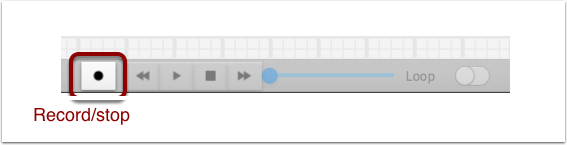
Reproducir una Grabación
Grabaciones previas pueden volver a reproducirse haciendo:
Seleccionar el menú «Recording» después dé click en «Load playback».
Elija una grabación del directorio mostrado. Las grabaciones son agrupadas por fecha y los nombres de los archivos son la fecha en la cual se grabó, para ayudar a identificar la correcta. Seleccione la grabación correcta de la lista.
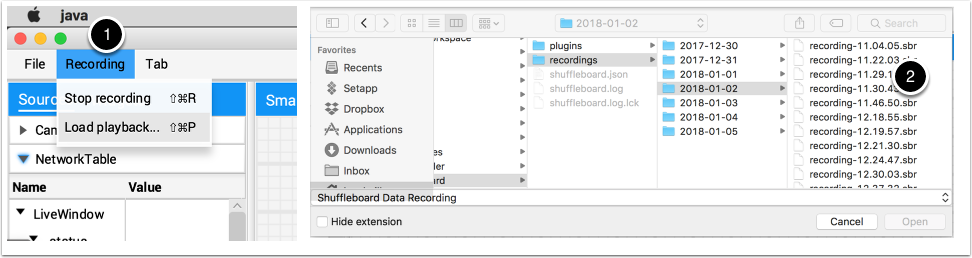
Controlar el Playback
Al seleccionar el archivo empezará la repetición de ese. Mientras el archivo se reproduce los controles de grabación mostrarán el tiempo actual dentro de la grabación también la opción de loop the recording while watching it/repetir la grabación mientras se escucha. Cuando la grabación se está reproduciendo de los controles de “transport” permitirá que el playback sea controlado.

Los controles trabajan de la siguiente manera:
El botón izquierdo con una doble flecha respalda el playback al último punto de datos
Los controles play/pause empiezan y paran el playback
El botón cuadrado de stop detiene el playback y continúa mostrando los valores del robot en ese momento
El botón derecho con una doble flecha se salta al siguiente valor de datos que cambia
La barra de desplazamiento permite posicionarse directamente en cualquier punto para ver diferentes partes de la grabación
El switch de repetición habilita que siga funcionando playback, eso significa, que el playback se repetirá una y otra vez hasta que lo detenga
El tiempo muestra el punto actual de la grabación y la duración total de esta
Convertir a Diferentes Tipos de Archivos
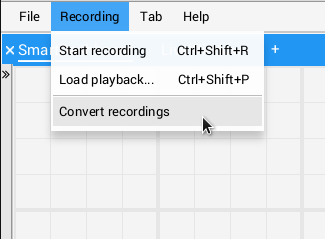
Las grabaciones de la Shuffleboard están en un formato predeterminado por eficiencia. Para analizar datos grabados sin tener que repetirlo a través de la app. La Shuffleboard proporciona convertidores de datos para convertir grabaciones a cualquier formato. Solamente un simple convertidor CSV es enviado con la app. Pero los equipos pueden desarrollar convertidores e incluirlos en los plugins de la Shuffleboard.

Varias grabaciones se pueden convertirse a la vez. Los archivos individuales pueden ser seleccionados con el botón “Add files”, o todos los archivos de grabaciones en un directorio pueden seleccionarse al mismo tiempo con el botón “Add directory”.
Las grabaciones convertidas se generarán en el directorio ~/Shuffleboard/recordings, pero pueden ser seleccionados manualmente con el botón “Change”.
Los diferentes convertidores pueden seleccionarse con la herramienta dropdown en la esquina derecha superior. Por default, solamente el convertidor CSV está disponible. Los convertidores personalizados de plugins aparecerán como opciones en el drop dowm.
Notas Adicionales
Las gráficas no se mostraran de manera correcta mientras se esté depurando la línea del tiempo pero si se está reproduciendo a través de la gráfica puede capturar su historia por la gráfica entonces se mostrara en la presentación original.